如何把苹果手机相册导入电脑 如何通过数据线将苹果手机照片传输到电脑
现苹果手机已经成为人们生活中不可或缺的伙伴,我们常常利用它来拍摄美好的瞬间,由于手机存储空间有限,我们经常需要将相册中的照片导入电脑进行备份或编辑。如何才能快速而简便地将苹果手机相册导入电脑呢?通过使用数据线,我们可以轻松实现苹果手机照片的传输。下面让我们一起来探讨一下具体的操作方法。
如何通过数据线将苹果手机照片传输到电脑
具体方法:
1方法一,用数据线连接手机和电脑。“我的电脑”中会出现“iPhone”的文件夹。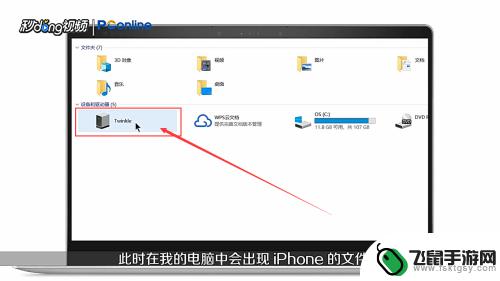 2右击该文件夹。
2右击该文件夹。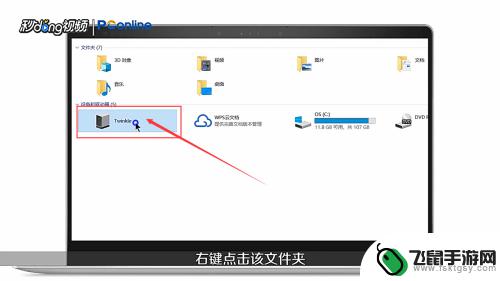 3点击“导入图片和视频”。
3点击“导入图片和视频”。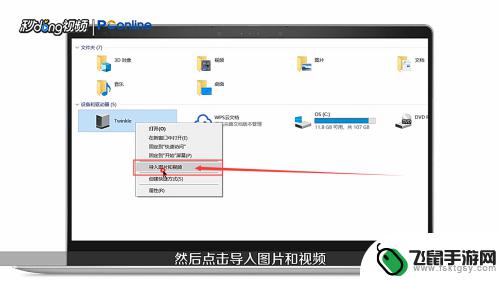 4对话框中点击“下一步”。
4对话框中点击“下一步”。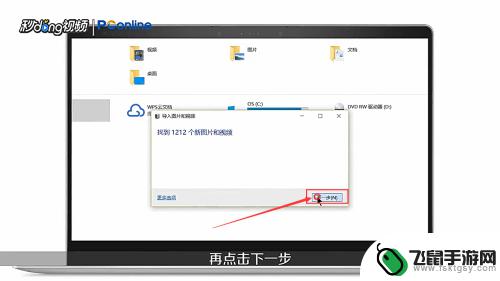 5选择要导入的文件后,点击“更多选项”。
5选择要导入的文件后,点击“更多选项”。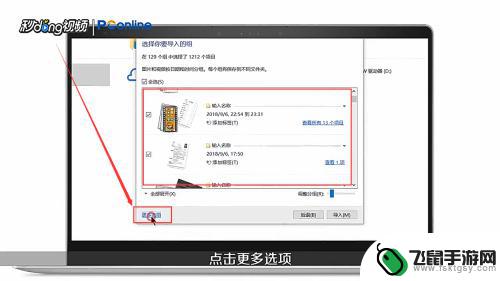 6设置“文件名”和“导入位置”后,点击“确定”。
6设置“文件名”和“导入位置”后,点击“确定”。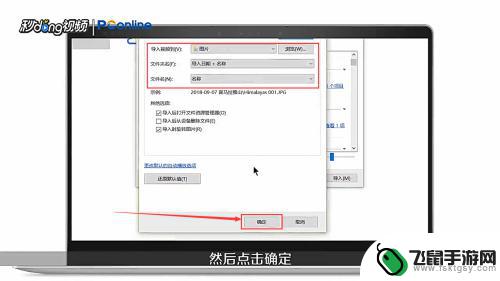 7可以调整分组和选择分组。
7可以调整分组和选择分组。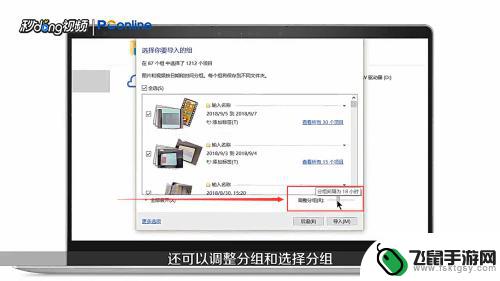 8对话框中点击“导入”。
8对话框中点击“导入”。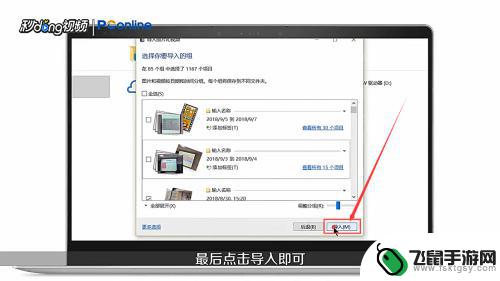 9方法二,手机和电脑登录同一个“QQ账号”,打开“手机QQ”。
9方法二,手机和电脑登录同一个“QQ账号”,打开“手机QQ”。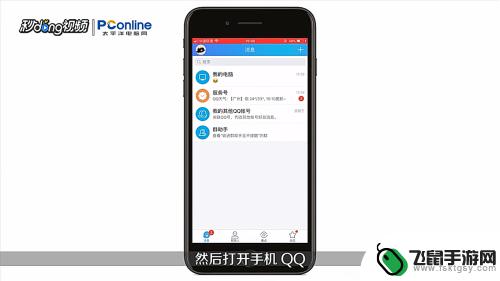 10找到“我的电脑”,点击进入。
10找到“我的电脑”,点击进入。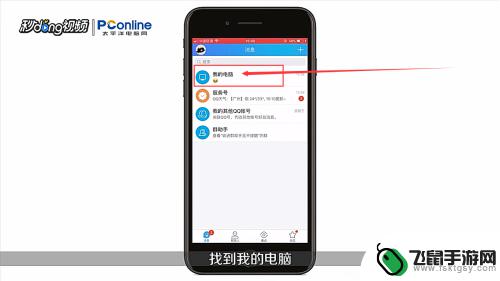 11直接发送照片到“我的电脑”。
11直接发送照片到“我的电脑”。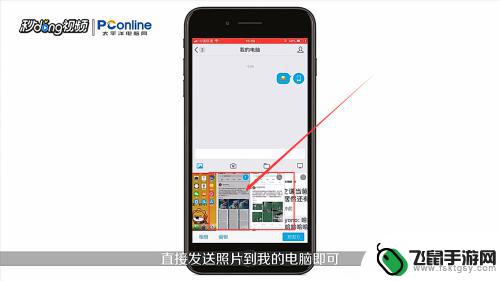 12电脑QQ可以收到手机上的照片。
12电脑QQ可以收到手机上的照片。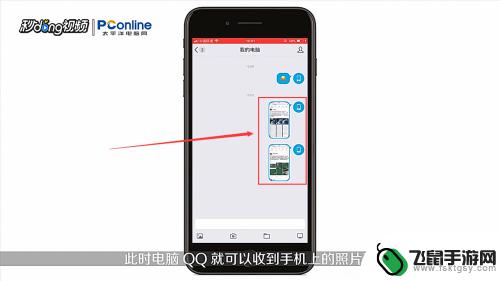 13总结如下。
13总结如下。 14总结如下。
14总结如下。
以上就是如何将苹果手机相册导入电脑的全部内容,如果有任何疑问的用户可以参考小编的步骤进行操作,希望对大家有所帮助。
相关教程
-
 手机电子相册怎么上传到电脑 怎么用数据线把手机里的照片传到电脑上
手机电子相册怎么上传到电脑 怎么用数据线把手机里的照片传到电脑上手机电子相册是我们记录生活中重要瞬间的好帮手,但有时候我们想要将手机里的照片传输到电脑上进行备份或编辑,这时候使用数据线是最便捷的方法之一。通过简单的连接,我们就可以轻松地将手...
2024-08-14 17:41
-
 手机如何用数据线传输文件到电脑 如何通过数据线将手机文件传输到电脑
手机如何用数据线传输文件到电脑 如何通过数据线将手机文件传输到电脑手机如今已成为人们日常生活中不可或缺的伙伴,而在使用手机的过程中,我们难免会遇到需要将手机上的文件传输到电脑的情况,幸运的是通过数据线可以轻松实现这一目标。无论是照片、音乐、视...
2024-01-06 17:26
-
 手机数据线传输照片到电脑 数据线传输手机照片到电脑的步骤
手机数据线传输照片到电脑 数据线传输手机照片到电脑的步骤在日常生活中,我们经常会使用手机拍摄照片,但是手机的存储空间有限,为了释放存储空间或者备份重要照片,我们需要将手机中的照片传输到电脑上,使用数据线连接手机和电脑是最直接的方法,...
2024-05-09 17:39
-
 手机怎么用数据线传东西到电脑 电脑手机互传文件的步骤
手机怎么用数据线传东西到电脑 电脑手机互传文件的步骤手机已经成为了我们生活中不可或缺的一部分,而数据线则成为了手机与电脑之间传输文件的重要工具,通过数据线,我们可以将手机中的照片、音乐、视频等文件传输到电脑中,或者将电脑中的文件...
2023-12-31 10:16
-
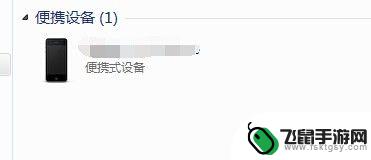 如何把iphone手机照片传到电脑里 如何将苹果手机中的照片导入电脑
如何把iphone手机照片传到电脑里 如何将苹果手机中的照片导入电脑手机成为了我们日常生活中不可或缺的一部分,而苹果手机作为其中的佼佼者,其拍摄出的照片质量也备受称赞。由于手机存储空间的限制以及照片备份的需要,将苹果手机中的照片传输到电脑成为了...
2024-02-21 08:27
-
 如何将华为手机连接电脑 华为手机如何通过蓝牙与电脑连接
如何将华为手机连接电脑 华为手机如何通过蓝牙与电脑连接华为手机作为一款智能手机,除了可以独立使用外,还可以和电脑进行连接,实现数据传输和文件共享,要将华为手机连接到电脑,最常用的方法就是通过蓝牙。通过蓝牙连接,可以方便地传输照片、...
2024-08-06 12:14
-
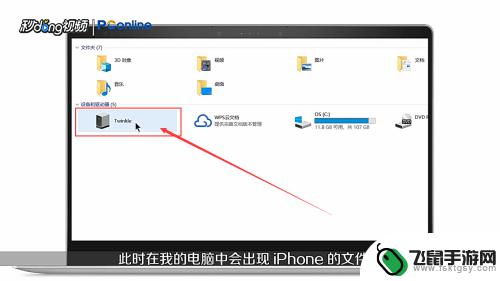 苹果手机导相片到电脑 如何使用AirDrop将苹果手机照片发送到电脑
苹果手机导相片到电脑 如何使用AirDrop将苹果手机照片发送到电脑苹果手机作为一款备受欢迎的智能手机,拥有出色的拍照功能,用户拍摄的照片通常会保存在手机相册中,但有时候我们需要将这些珍贵的照片导入到电脑中进行备份或编辑,这时候就可以使用Air...
2024-05-01 13:42
-
 如何手机传数据给电脑 如何使用USB线将手机文件传输到电脑
如何手机传数据给电脑 如何使用USB线将手机文件传输到电脑手机已经成为我们生活中不可或缺的一部分,而在日常使用中我们经常需要将手机中的文件传输到电脑中进行管理或备份,为了实现这一目的,我们可以借助USB线来进行手机和电脑之间的数据传输...
2024-01-09 13:31
-
 如何从手机里提取高清图片 怎么将手机相册中的照片传输到电脑上
如何从手机里提取高清图片 怎么将手机相册中的照片传输到电脑上在现代社会手机已经成为我们日常生活中不可或缺的工具之一,随着手机拍照功能的不断升级,我们拍摄的照片也越来越清晰和精美。有时候我们希望将手机里保存的高清图片传输到电脑上进行进一步...
2024-04-18 10:38
-
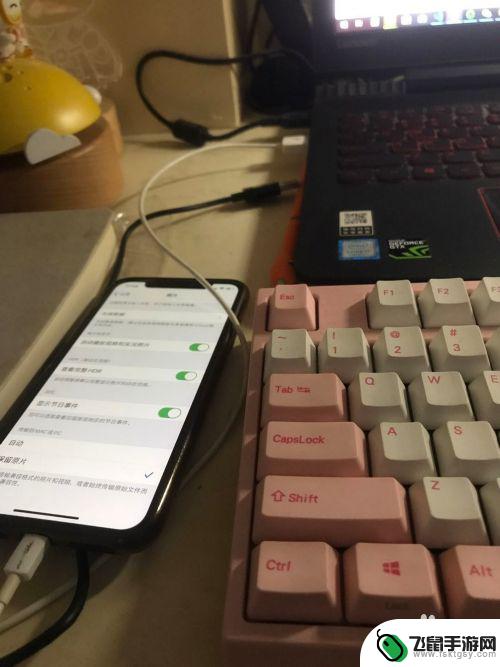 苹果手机相片怎么复制电脑 iPhone如何将照片传输到电脑
苹果手机相片怎么复制电脑 iPhone如何将照片传输到电脑苹果手机是如今最受欢迎的智能手机之一,其中的相机功能也备受称赞,许多用户可能会遇到一个问题,就是如何将手机中的照片复制到电脑上。幸运的是苹果手机提供了多种便捷的方法来实现这一目...
2024-11-01 10:45
热门教程
MORE+热门软件
MORE+-
 漫熊漫画app官方版
漫熊漫画app官方版
17.72M
-
 flex壁纸安卓新版
flex壁纸安卓新版
13.66MB
-
 菜谱食谱烹饪app
菜谱食谱烹饪app
15.09MB
-
 学而通早教app
学而通早教app
15MB
-
 星星动漫
星星动漫
53.87M
-
 小鸟壁纸安卓版
小鸟壁纸安卓版
19.82MB
-
 恋鹅交友最新版
恋鹅交友最新版
41.77M
-
 365帮帮免费软件
365帮帮免费软件
91.9MB
-
 Zoom5.16app手机安卓版
Zoom5.16app手机安卓版
181.24MB
-
 紫幽阁去更软件app
紫幽阁去更软件app
20.70MB